
ஃபோட்டோஷாப் எடிட்டரில் பணிபுரியும் பின்னணியை மாற்றுவதற்கு, இது மிகவும் அடிக்கடி நாடப்படுகிறது. பெரும்பாலான ஸ்டுடியோ புகைப்படங்கள் நிழல்கள் கொண்ட ஒரு monophonic பின்னணியில் செய்யப்படுகின்றன, மற்றும் மற்றொரு, ஒரு கலை அமைப்பு தொகுக்க இன்னும் வெளிப்படையான பின்னணி தேவைப்படுகிறது. இன்றைய பாடம், ஃபோட்டோஷாப் CS6 இல் பின்னணி மாற்ற எப்படி கூறப்படும்.
பின்னணி மாற்று
புகைப்படத்தில் பின்னணி மாற்று பல கட்டங்களில் ஏற்படுகிறது.
- பழைய பின்னணியில் இருந்து மாதிரியை பிரித்தல்;
- ஒரு புதிய பின்னணிக்கு வெட்டு-அவுட் மாதிரியை மாற்றுதல்;
- ஒரு யதார்த்தமான நிழலை உருவாக்குதல்;
- வண்ண திருத்தம், முழுமையான மற்றும் யதார்த்தத்தின் அமைப்பை அளிக்கிறது;
மூலப்பொருட்கள்
புகைப்படம்:

பின்னணி:

படி 1: பின்புலத்திலிருந்து மாதிரியின் திணைக்களம்
முதலாவதாக, பழைய பின்னணியில் இருந்து மாதிரியை பிரிக்க வேண்டியது அவசியம். நீங்கள் இதை வெவ்வேறு வழிகளில் செய்ய முடியும், ஆனால் பேனா என்ற கருவியைப் பயன்படுத்துவது சிறந்தது. கீழே நீங்கள் அனைத்து தேவையான நடவடிக்கைகள் விரிவாக விவரிக்கப்படும் படிப்பினைகளை இணைப்புகள் காண்பீர்கள்.
மேலும் வாசிக்க:
ஃபோட்டோஷாப் ஒரு பொருளை எப்படி குறைக்க வேண்டும்
ஃபோட்டோஷாப் ஒரு திசையன் படத்தை எப்படி உருவாக்குவது
இந்த பொருட்களை ஆராய நாங்கள் கடுமையாக பரிந்துரைக்கிறோம், ஏனெனில் இந்த திறமைகள் இல்லாமல் நீங்கள் ஃபோட்டோஷாப் திறம்பட வேலை செய்ய முடியாது. எனவே, கட்டுரைகள் மற்றும் குறுகிய பயிற்சி பிரிவுகளைப் படித்த பிறகு, பின்னணியில் இருந்து மாதிரியை நாம் பிரித்தோம்:

இப்போது ஒரு புதிய பின்னணியில் அதை மாற்ற வேண்டும்.
படி 2: புதிய பின்னணிக்கு மாடல் பரிமாற்றம்
இரண்டு வழிகளில் புதிய பின்னணிக்கு படத்தை மாற்றுவதற்கு.
முதல் மற்றும் எளிதான - மாதிரியுடன் ஆவணத்திற்கு பின்னணி இழுக்கவும், பின்னர் வெட்டு படத்துடன் லேயரில் வைக்கவும். பின்னணி பெரிய அல்லது குறைவான கேன்வாஸ் என்றால், அதன் பரிமாணங்களை சரிசெய்ய வேண்டும் இலவச மாற்றம் (Ctrl + T.).

நீங்கள் ஏற்கனவே ஒரு பின்னணியில் ஒரு படத்தை திறந்திருந்தால் இரண்டாவது வழி ஏற்றது, எடுத்துக்காட்டாக, திருத்தவும். இந்த வழக்கில், நீங்கள் பின்னணியுடன் ஆவணத் தாவலுக்கு வெட்டு-வெட்டு மாதிரியுடன் அடுக்குகளை இழுக்க வேண்டும். ஒரு குறுகிய எதிர்பார்ப்புக்குப் பிறகு, ஆவணம் திறக்கும், மற்றும் லேயர் கேன்வாஸ் மீது வைக்கப்படலாம். இந்த நேரத்தில், சுட்டி பொத்தானை அழுத்தும் வைக்கப்பட வேண்டும்.

பரிமாணங்கள் மற்றும் நிலை ஆகியவை கூட தனிப்பயனாக்கப்படுகின்றன இலவச மாற்றம் (Ctrl + t) ஒரு பிஞ்ச் முக்கிய மாற்றம். விகிதங்கள் பாதுகாக்க.
மறுஅளவிடுவதன் போது தரம் பாதிக்கப்படலாம் என முதல் முறை சிறந்தது. பின்னணி நாம் சுத்தம் மற்றும் மற்றொரு செயலாக்கத்திற்கு உட்பட்டுவிடும், எனவே அதன் தரத்தின் ஒரு சிறிய சரிவு இறுதி முடிவை பாதிக்காது.
படி 3: மாதிரியிலிருந்து ஒரு நிழலை உருவாக்குதல்
ஒரு புதிய பின்னணியில் ஒரு மாதிரியை வைக்கும் போது, அது காற்றில் "செயலிழக்க" தெரிகிறது. யதார்த்தமான படத்திற்காக, நீங்கள் எங்கள் மேம்பட்ட தரையில் மாதிரியிலிருந்து ஒரு நிழலை உருவாக்க வேண்டும்.
- எங்களுக்கு ஒரு மூல படம் தேவை. இது ஒரு வெட்டு மாதிரி ஒரு அடுக்கு கீழ் எங்கள் ஆவணம் மற்றும் இடத்தில் இழுத்து வேண்டும்.
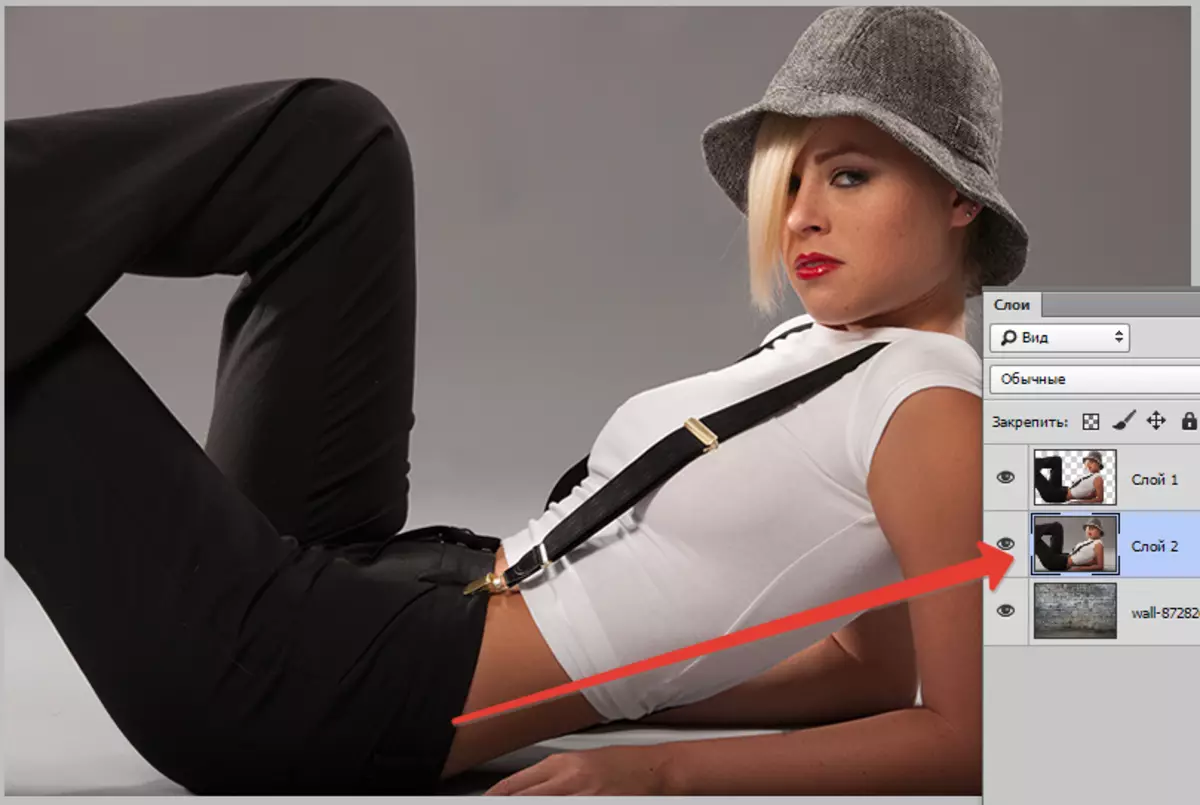
- பின்னர் அடுக்கு விசைகளின் கலவையால் ஊக்கம் செய்யப்பட வேண்டும். Ctrl + Shift + U. , பின்னர் திருத்தம் அடுக்கு விண்ணப்பிக்க "நிலைகள்".
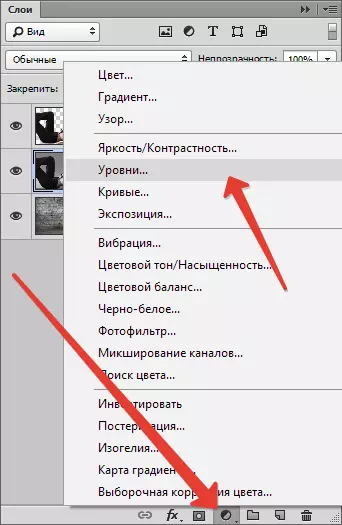
- சரிசெய்தல் அடுக்கு அமைப்புகளில், மையத்தில் தீவிர ஸ்லைடர்களை இழுக்கவும், நிழலின் தீவிரத்தை ஒழுங்குபடுத்தும் சராசரியாகவும். ஒரு மாதிரியுடன் ஒரு அடுக்குக்கு மட்டுமே பொருட்டு, ஸ்கிரீன்ஷாட்டில் பட்டியலிடப்பட்ட பொத்தானை செயல்படுத்தவும்.
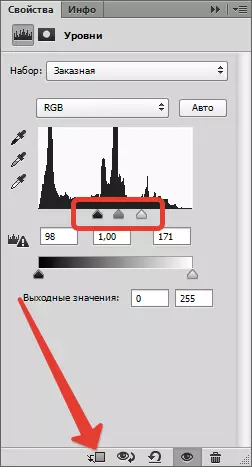
இது இதன் விளைவாக இருக்க வேண்டும்:

- மாதிரியுடன் (நிறமாற்றம் செய்யப்பட்டது) மற்றும் ஒரு முகமூடியை உருவாக்கவும்.

- பின்னர் தூரிகை கருவி தேர்வு செய்யவும்.

இது போன்ற கட்டமைக்க: மென்மையான சுற்று,
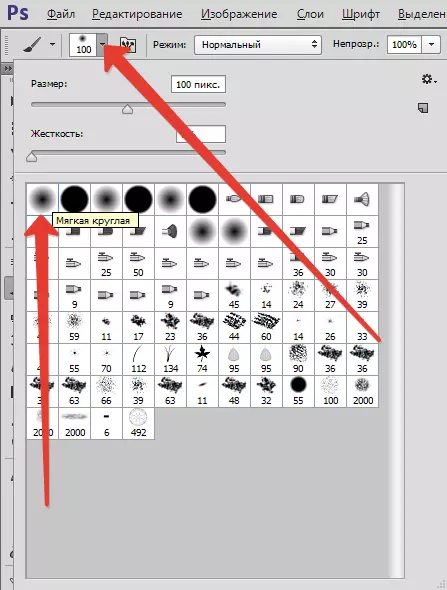
கருப்பு நிறம்.
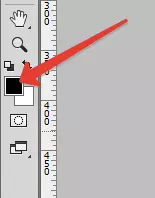
- இதனால் ஒரு தூரிகை மூலம் கட்டமைக்கப்பட்ட, மாஸ்க், பெயிண்ட் (நீக்கு) படத்தின் மேல் ஒரு கருப்பு பகுதியில் இருப்பது. உண்மையில், நாம் எல்லாம் அழிக்க வேண்டும், நிழல் தவிர, நாம் மாதிரி விளிம்பு வழியாக செல்ல.
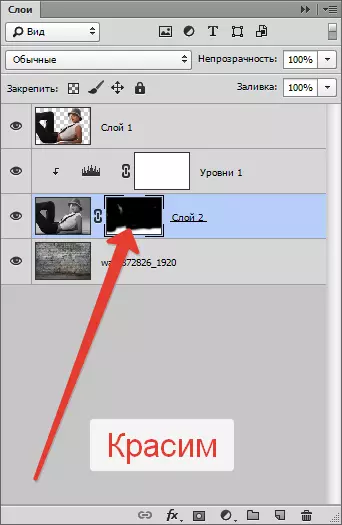
சில வெள்ளை தளங்கள் இருக்கும், ஏனென்றால் அவை அகற்றுவதில் சிக்கல் வாய்ந்ததாக இருக்கும், ஆனால் இது அடுத்த நடவடிக்கையை சரிசெய்யும்.

- இப்போது மாஸ்க் கொண்ட அடுக்கை முறை மாற்றவும் "பெருக்கல்" . இந்த நடவடிக்கை வெள்ளை நிறத்தை மட்டுமே அகற்றும்.
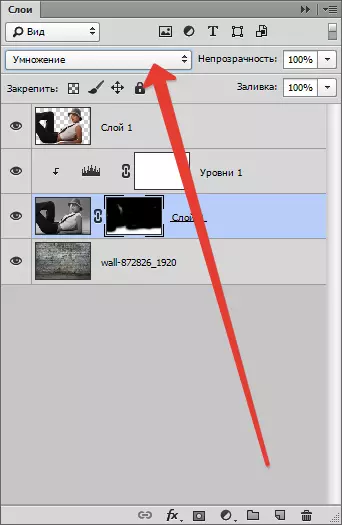
விளைவாக:

படி 4: முடிச்சு முடிகிறது
எங்கள் அமைப்பை பாருங்கள். முதலாவதாக, மாதிரியை விட Kroma இன் அடிப்படையில் மாதிரியை தெளிவாகத் தெரிந்து கொண்டிருப்பதைக் காண்கிறோம்.
- நாங்கள் மேல் அடுக்கு திரும்ப மற்றும் ஒரு திருத்தம் அடுக்கு உருவாக்க "வண்ண தொனி / பூரித".
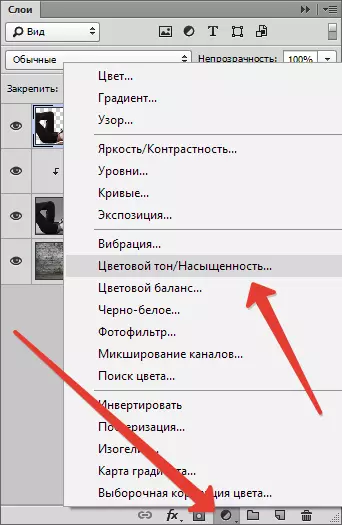
- மாதிரியுடன் லேயரின் சரிவை சற்று குறைக்கலாம். பிணைப்பு பொத்தானை செயல்படுத்த மறக்க வேண்டாம்.
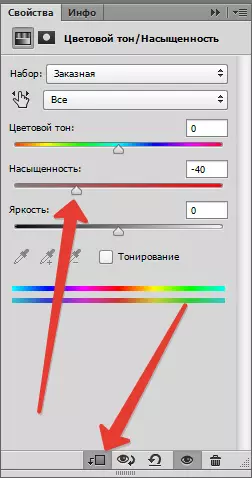
விளைவாக:

இரண்டாவதாக, பின்னணி மிகவும் பிரகாசமான மற்றும் மாறாக மாறாக, பார்வையாளரின் பார்வையை மாதிரியிலிருந்து திசைதிருப்பும்.
- பின்புலத்துடன் லேயரில் நகரும் மற்றும் வடிகட்டியைப் பயன்படுத்துங்கள் "காஸியன் மங்கலான" இதனால் அது ஒரு சிறியதாகிறது.
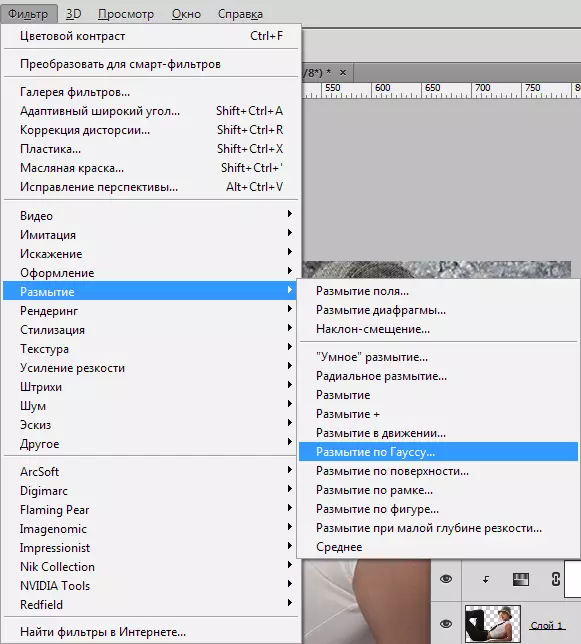
வடிகட்டி அமைப்புகள்:
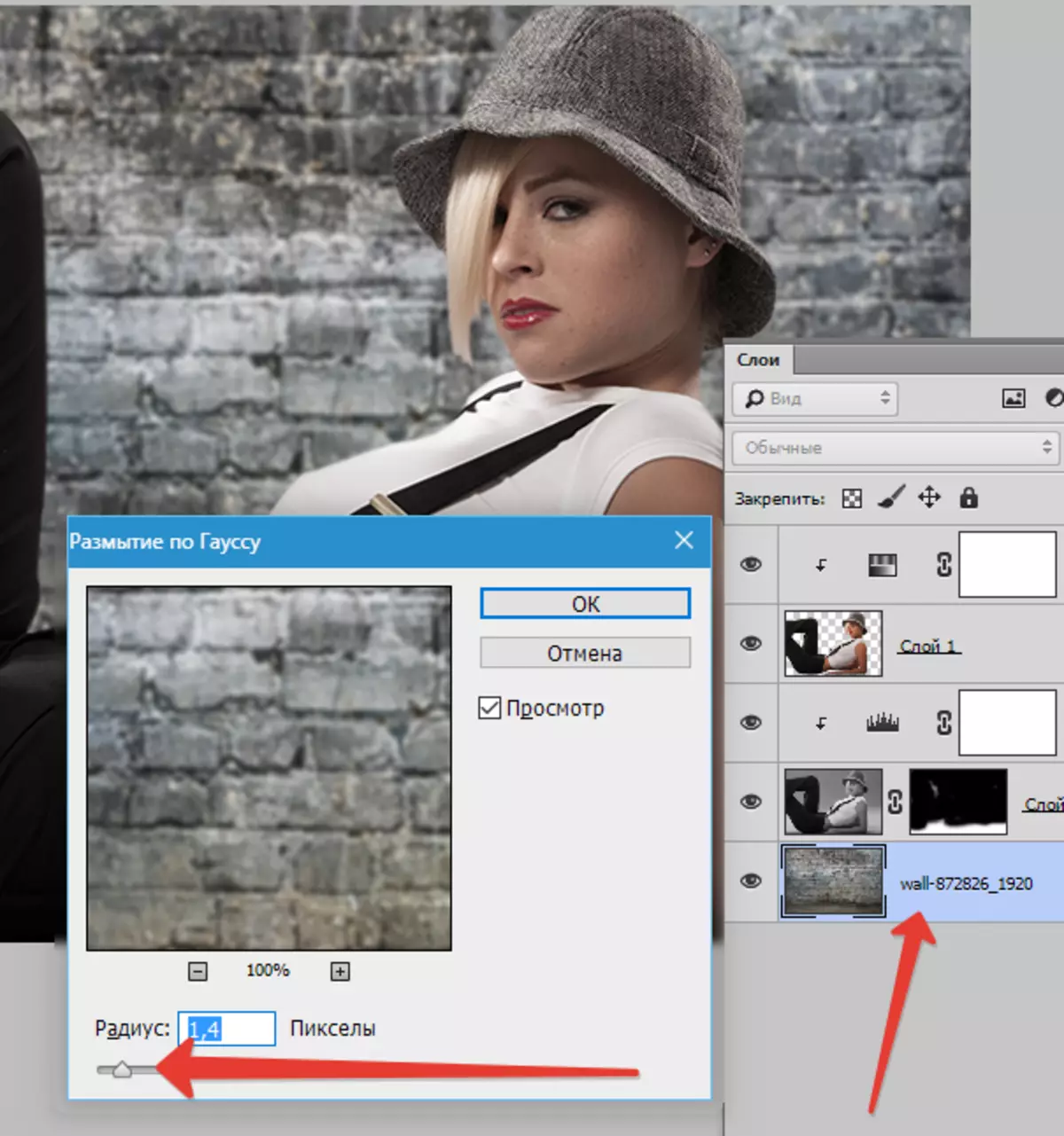
- பின்னர் திருத்தம் அடுக்கு விண்ணப்பிக்க "வளைவுகள்".
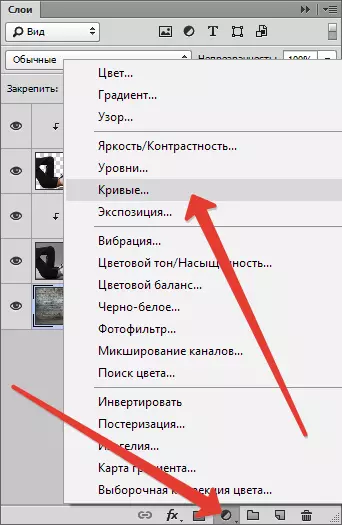
ஃபோட்டோஷாப் ஒரு பின்னணி செய்ய இருண்ட இருக்க முடியும், வளைவு கீழே வளைந்து.
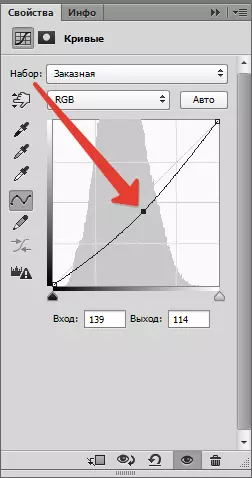
மூன்றாவதாக, மாதிரியின் உடையை மிகவும் நிழலிடுகின்றன, அவை விவரங்களைத் தடுக்கின்றன.
- மேல் அடுக்கு (இந்த "வண்ண தொனி / பூரித" ) விண்ணப்பிக்கவும் "வளைவுகள்" . Curva காளான்கள் தோன்றும் வரை காயம் தோன்றும். நாங்கள் எஞ்சிய படங்களை பார்க்கவில்லை, ஏனென்றால் எங்கு வேண்டுமானாலும் நாங்கள் எங்கு வேண்டுமானாலும் செய்யலாம். பிணைப்பு பொத்தானை பற்றி மறக்க வேண்டாம்.
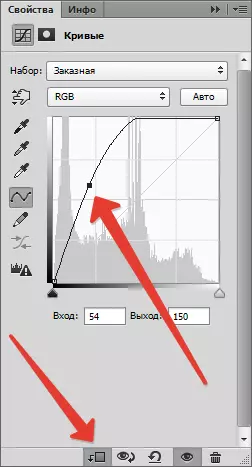
விளைவாக:

- அடுத்து, முக்கிய கருப்பு நிறம் மற்றும் வளைவுகள் ஒரு அடுக்கு மாஸ்க் இருப்பது, கிளிக் செய்யவும் Alt + del..
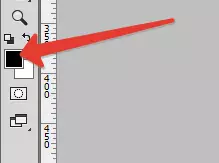
மாஸ்க் கருப்பு நிறத்தில் தூங்குவார், மற்றும் விளைவு மறைந்துவிடும்.
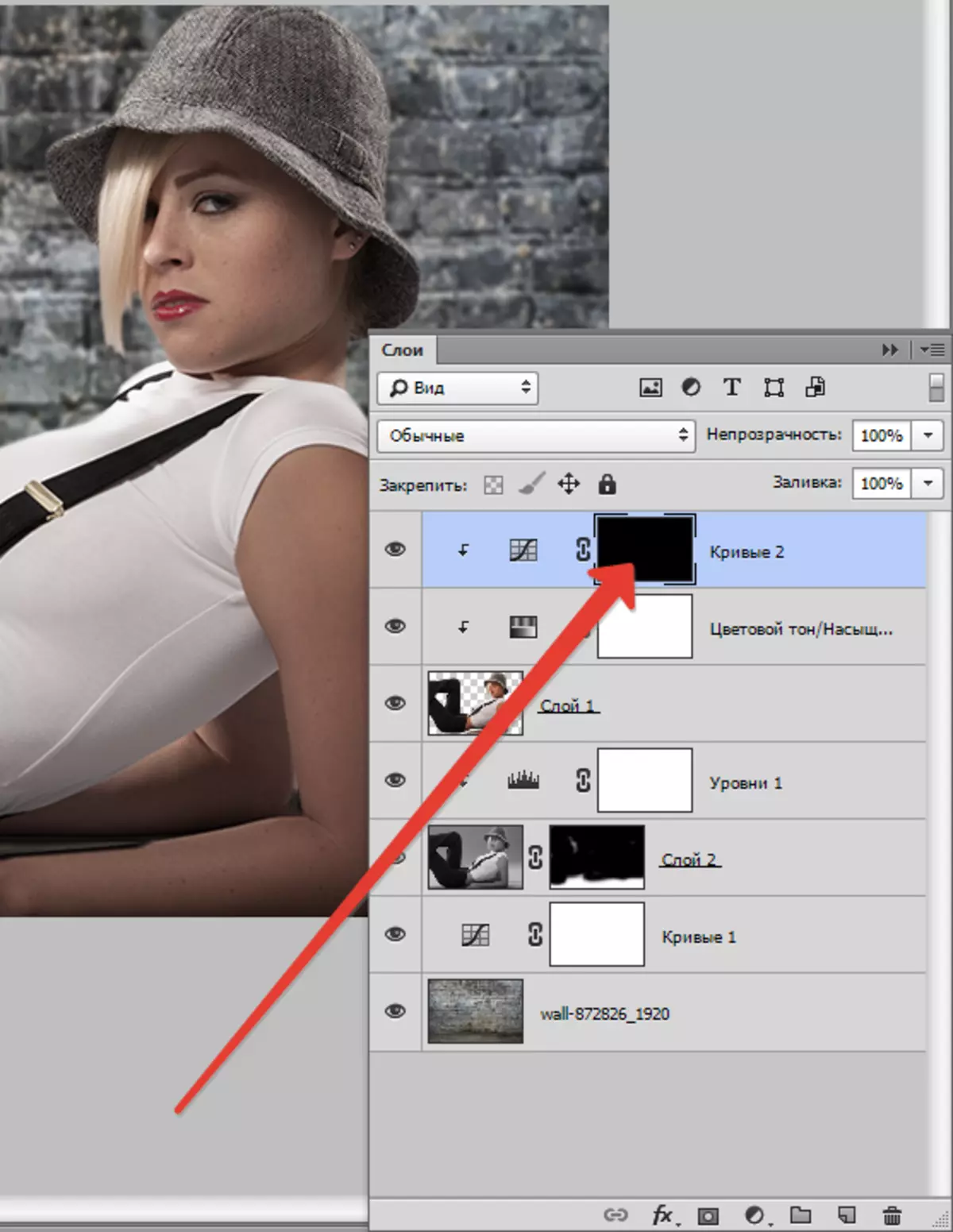
- பின்னர் ஒரு மென்மையான சுற்று தூரிகை எடுத்து (மேலே பார்க்க), ஆனால் இந்த நேரத்தில் வெள்ளை மற்றும் ஒளிரும் குறைக்க 20-25%.

- அடுக்கு மாஸ்க் இருப்பது, கவனமாக நாம் உடையை ஒரு தூரிகை எடுத்து, விளைவு திறந்து. கூடுதலாக, அது சாத்தியம், இன்னும் ஒளிரும் தன்மை, சிறிது சில தளங்கள், ஒரு தொப்பி மற்றும் முடி மீது ஒளி, போன்ற சில தளங்கள், லிட்டர்.
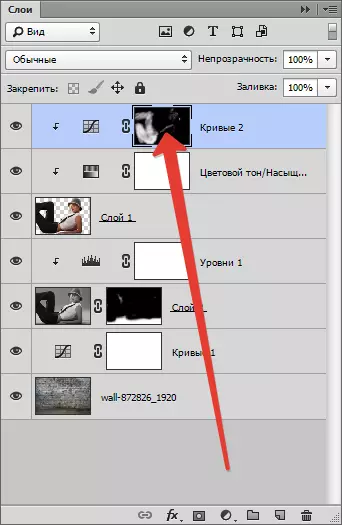
மீண்டும் படத்தை பார்க்கலாம்:

இறுதி பக்கவாதம் (எங்கள் விஷயத்தில், நீங்கள் செயலாக்க முடியும்) மாதிரியில் மாறாக சிறிது அதிகரிப்பு இருக்கும். இதை செய்ய, வளைவுகள் (அனைத்து அடுக்குகள் மேல் மேல்) மற்றொரு அடுக்கு உருவாக்க, அதை கொடுக்க, மற்றும் சென்டர் ஸ்லைடர்களை இழுக்க. நாம் கால்சட்டைகளில் திறந்திருக்கும் பொருட்களைப் பார்க்கவும் நிழலில் மறைந்து விடாதீர்கள்.
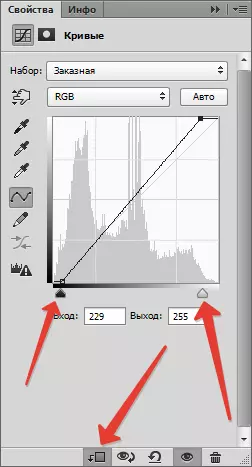
செயலாக்க முடிவு:

இந்த பாடம் முடிந்துவிட்டது, புகைப்படத்தில் பின்னணியை மாற்றினோம். இப்போது நீங்கள் மேலும் செயலாக்க மற்றும் கலப்பு கலவை செய்யும் தொடர முடியும். உங்கள் வேலையில் நல்ல அதிர்ஷ்டம் மற்றும் அடுத்த கட்டுரைகளில் நீங்கள் பார்க்கவும்.
